
最后还是在 Mac 上安装了 Kali 的虚拟机,还好比预期小很多,整个机器的大小也就 10Gb+,Mini but powerful!
(其实主要是馋那几个有趣的图形化工具
记录踩坑过程!!!
一、软件下载
我使用 Parallels Desktop14 来安装虚拟机,现在最新的是 15 版,但是我安装了破解版之后体验极差,于是还是使用 14 来安装了。
Kali 选取的是安装时候的最新版本,2020.2,可以去 Kali 官网下载最新的镜像。
如果觉得下载速度较慢,可以前往 Material 页面,下载我使用的镜像文件:Material。
Parallels Desktop 14 解压密码:imac.hk
二、安装 Kali
下面其实是网上嫖的 2018 的安装过程(原博客地址),界面可能会有点不一样,不要问我为什么不自己录,纯粹是懒 :/ 。
况且,安装部分完全一致。
首先在 Parallels Desktop 里面新建虚拟机:
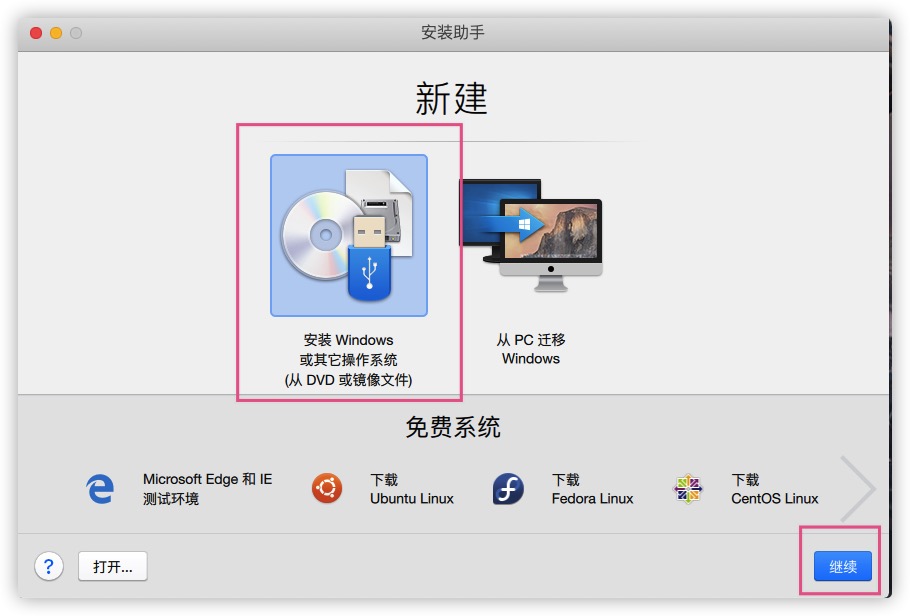
手动选择,应该是识别不了的,因为 kali 的版本太新,而 Parallels 的破解版本旧了。
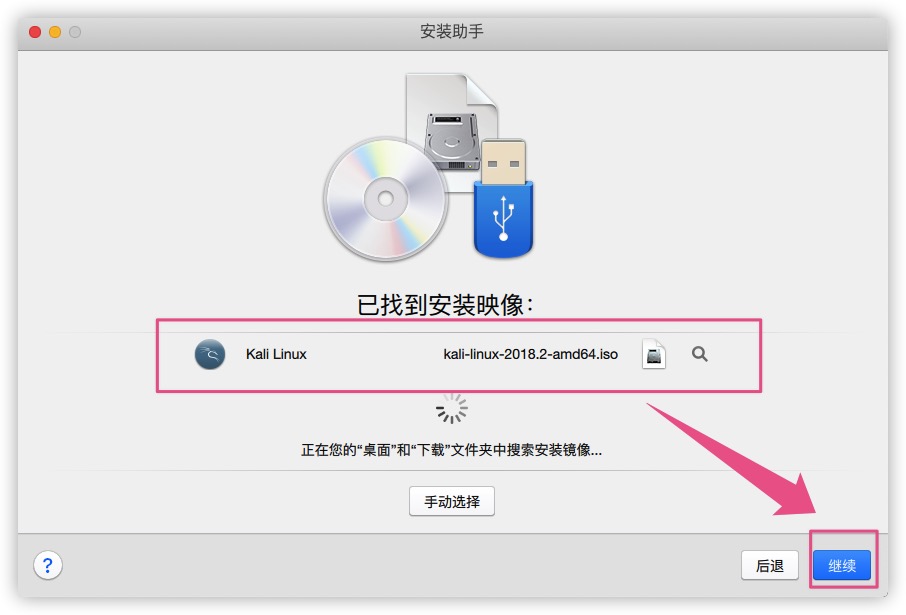
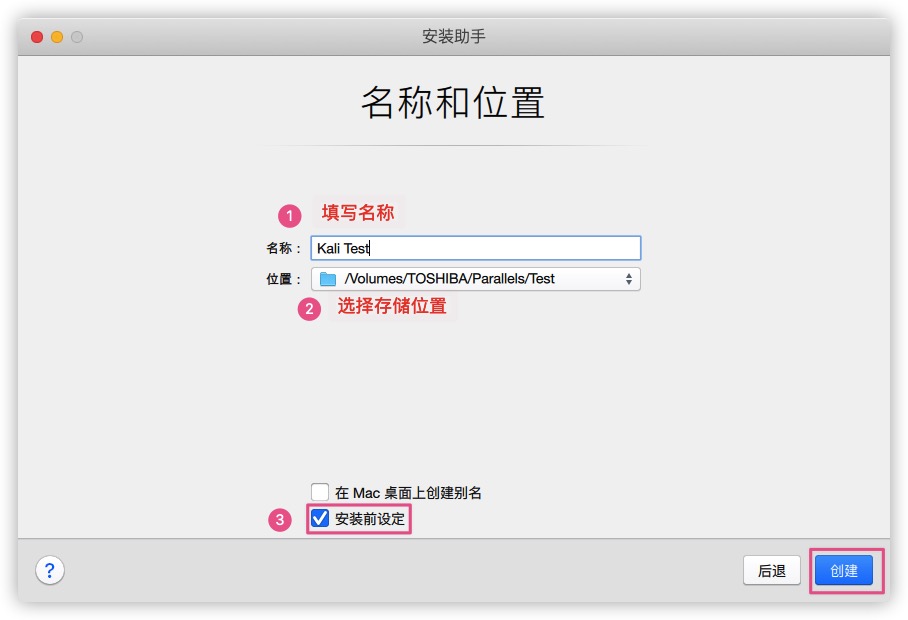
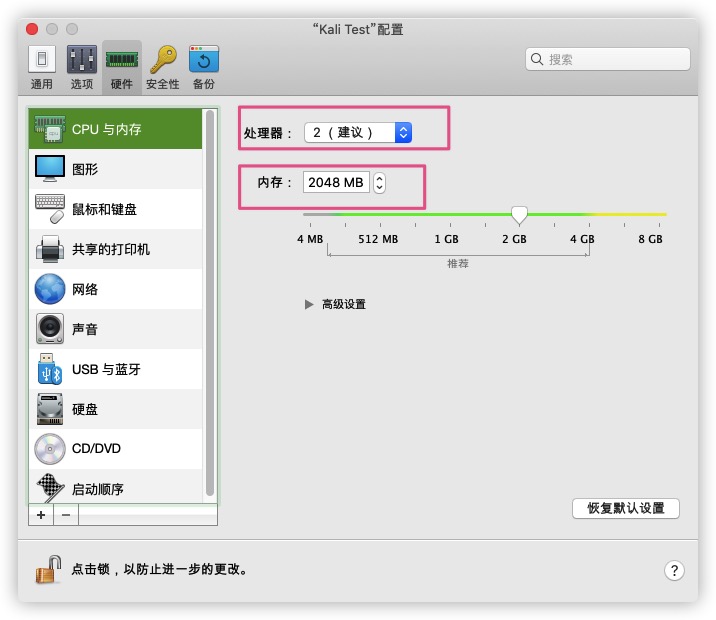
给虚拟机分配硬盘空间,类似 Windows 里面 C 盘 D 盘 E 盘的大小
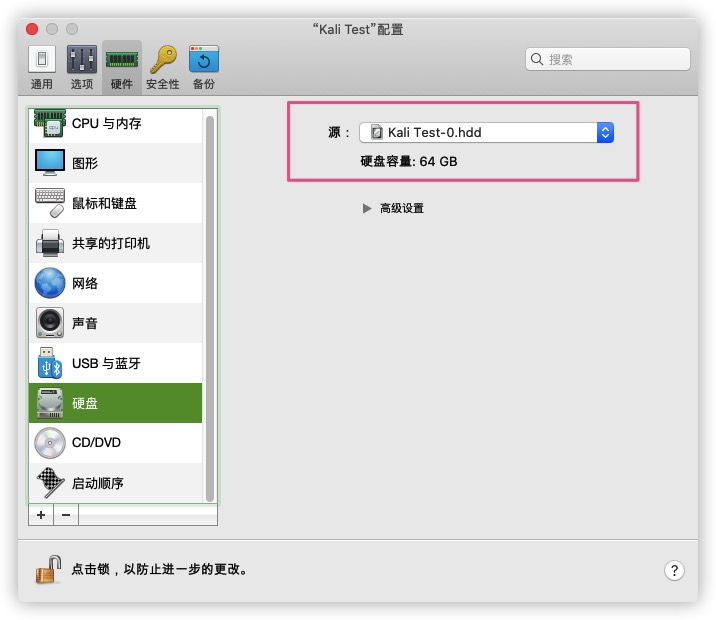
硬盘可以点开高级设置,进去设置大小,这里选择的是默认 64GB
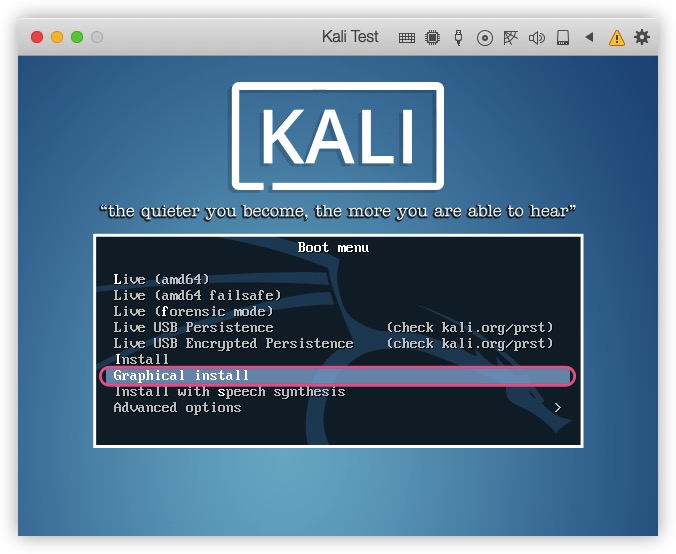
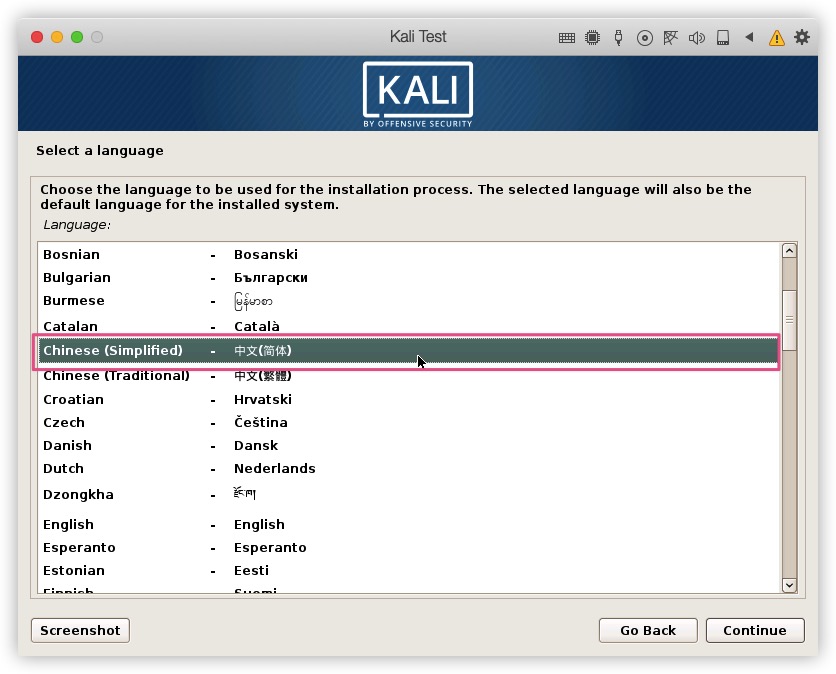
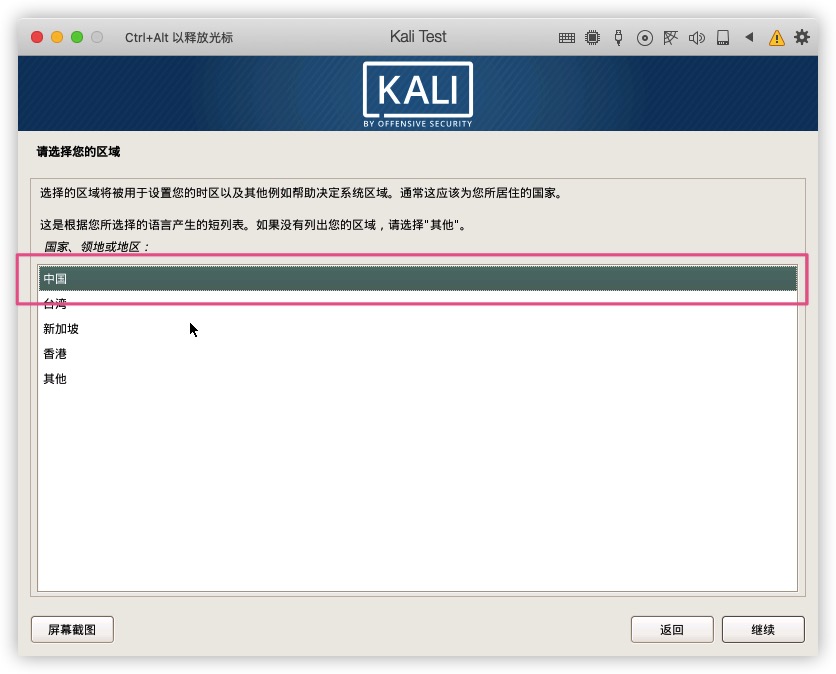
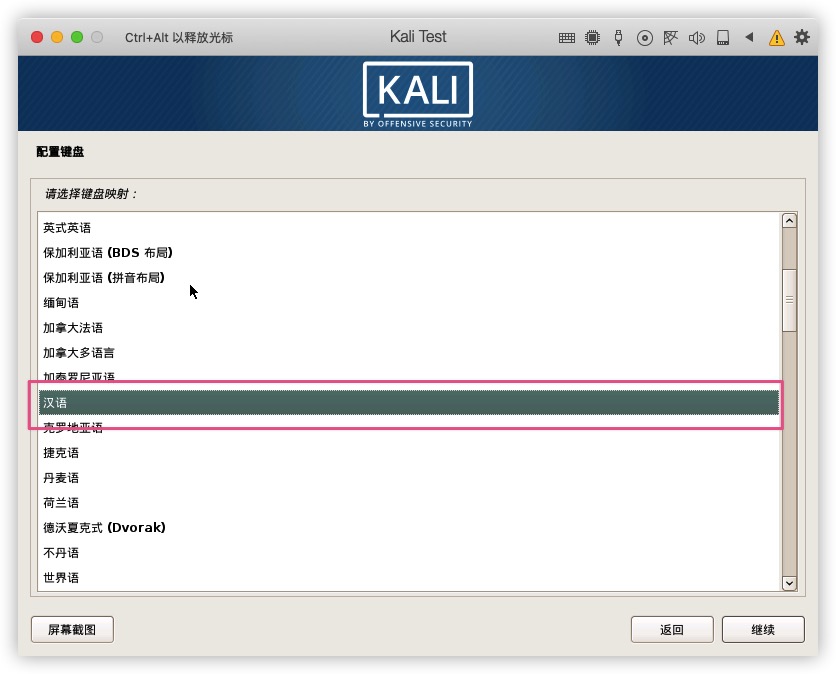
之后等待:
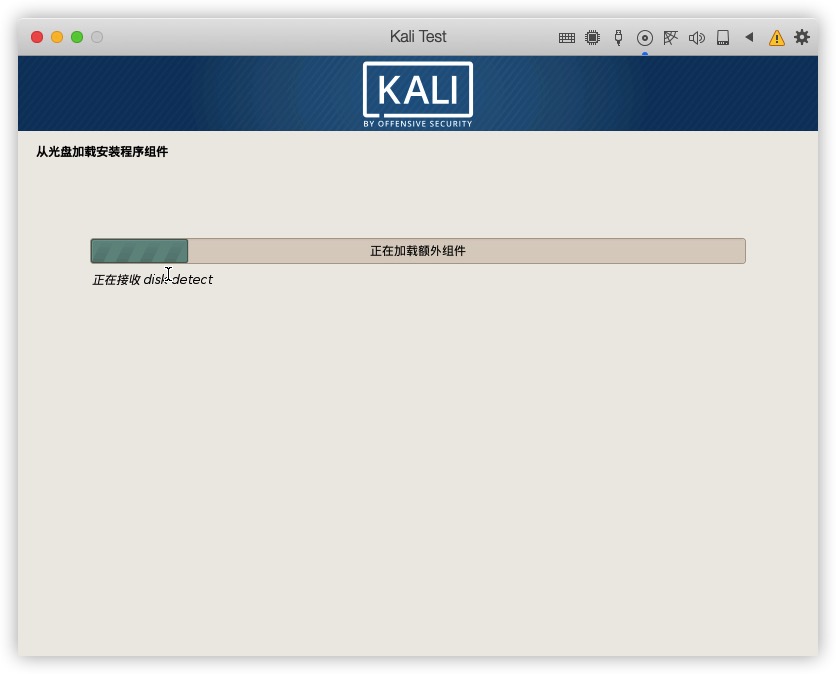
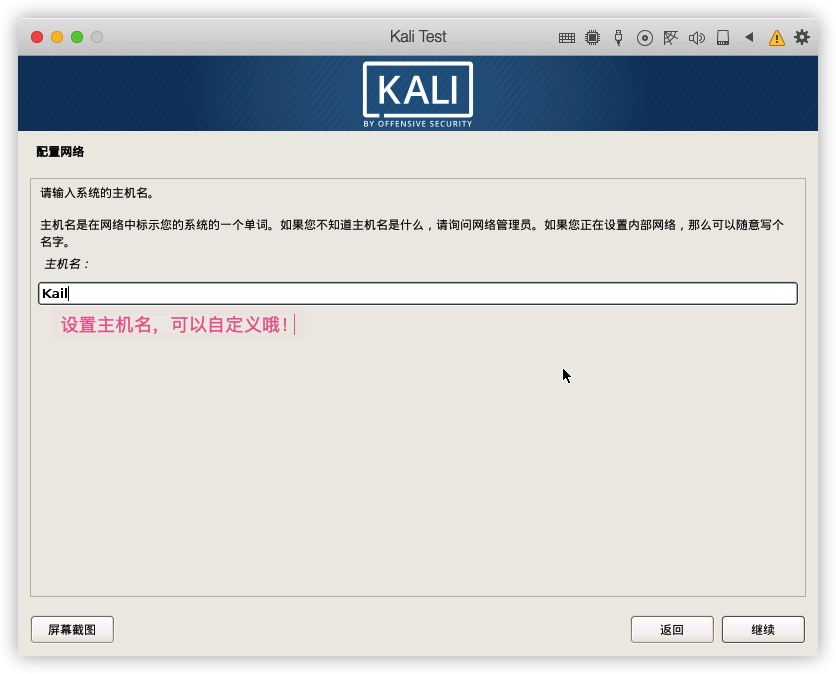
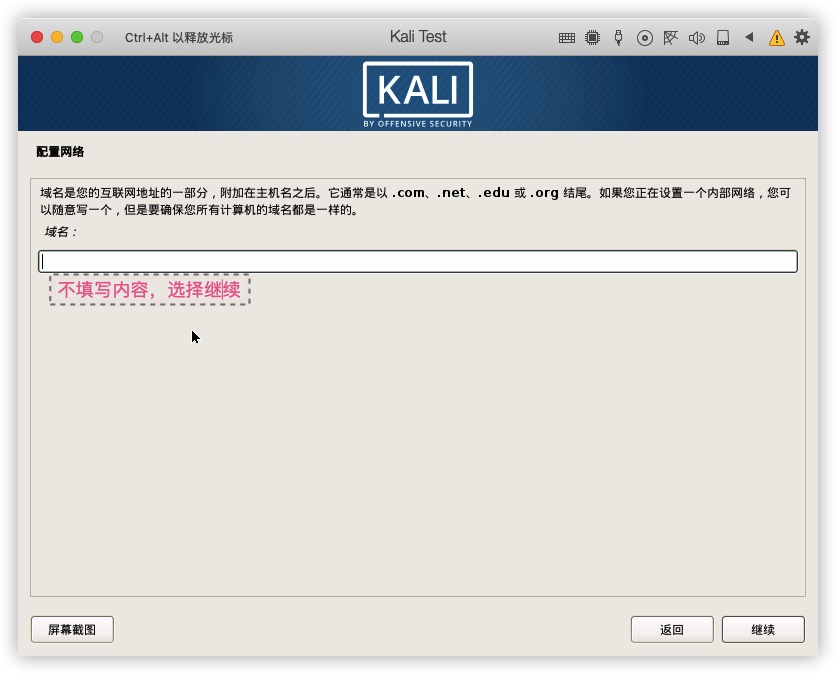
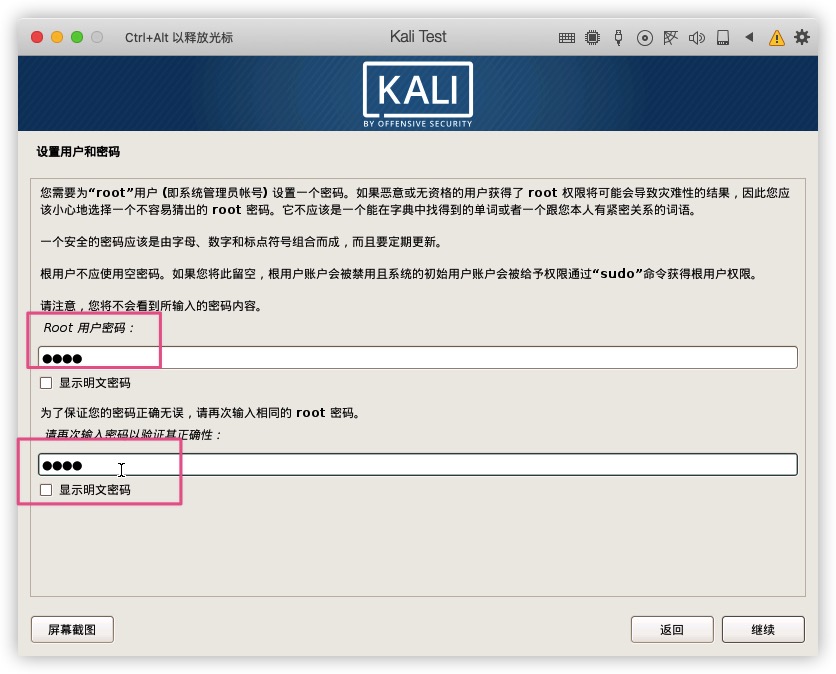
设置密码,也是开机密码,一定要记住。
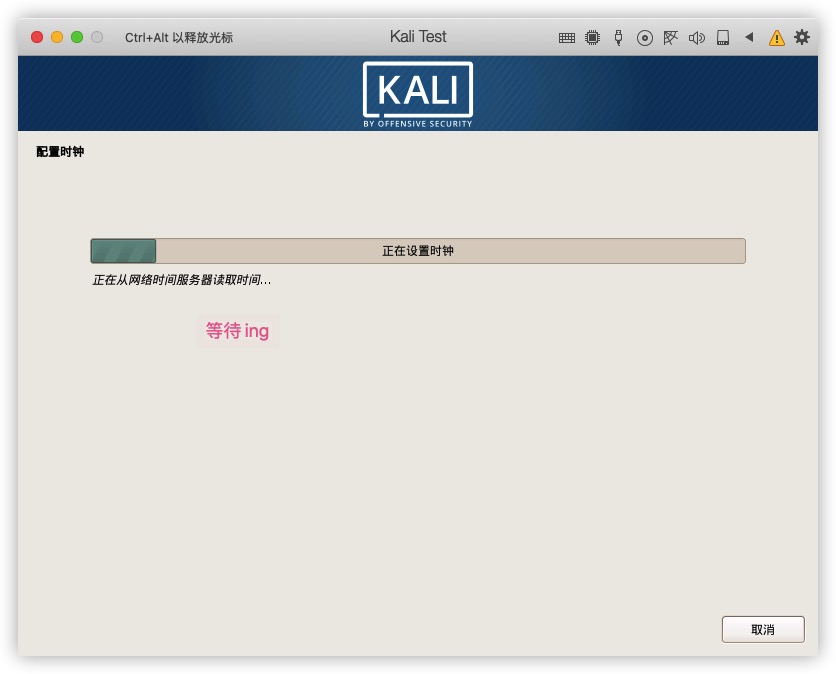
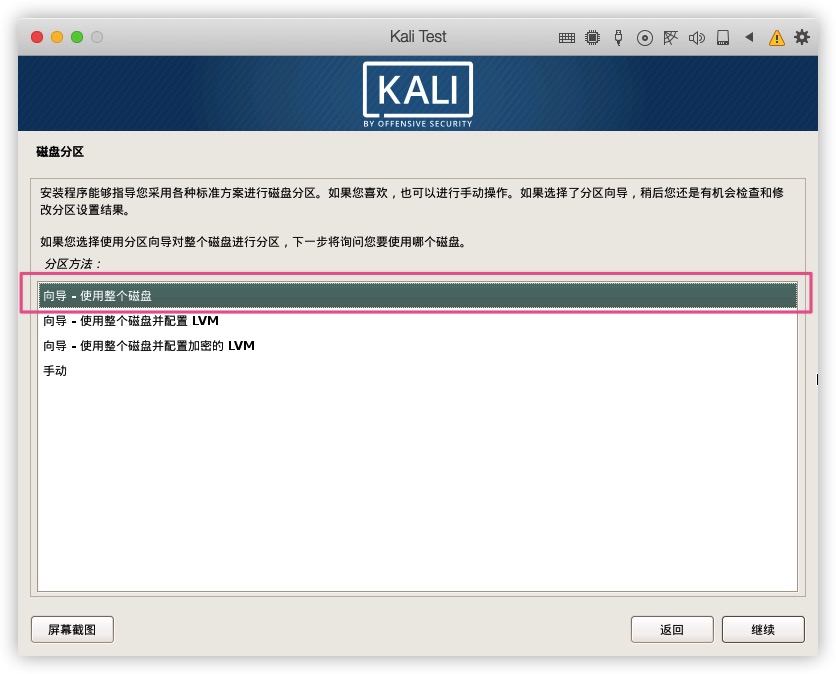
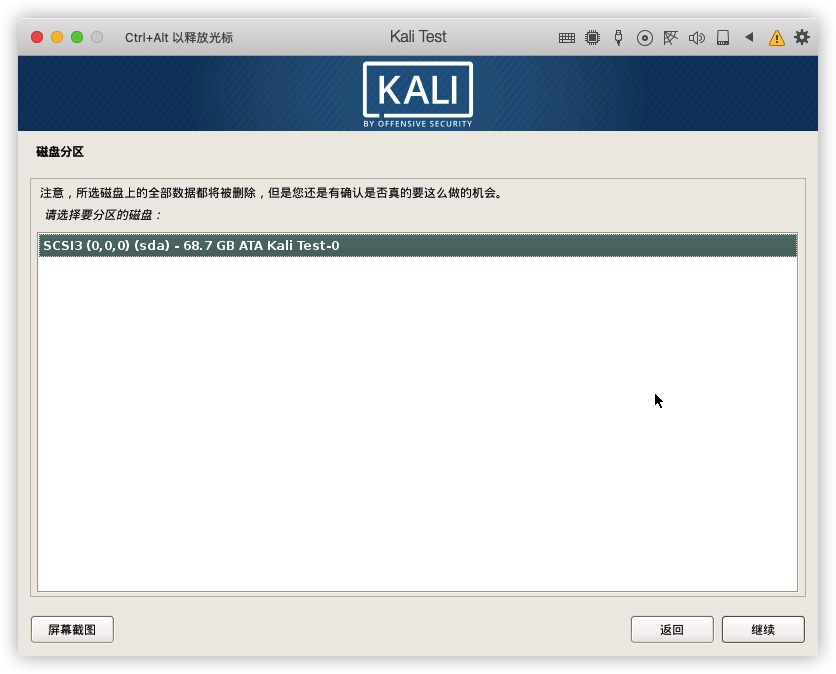
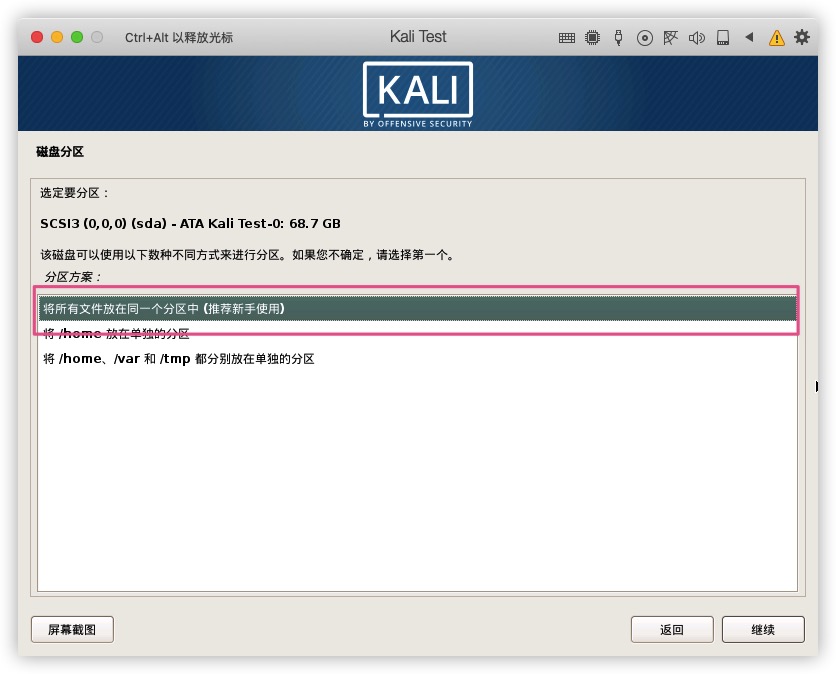
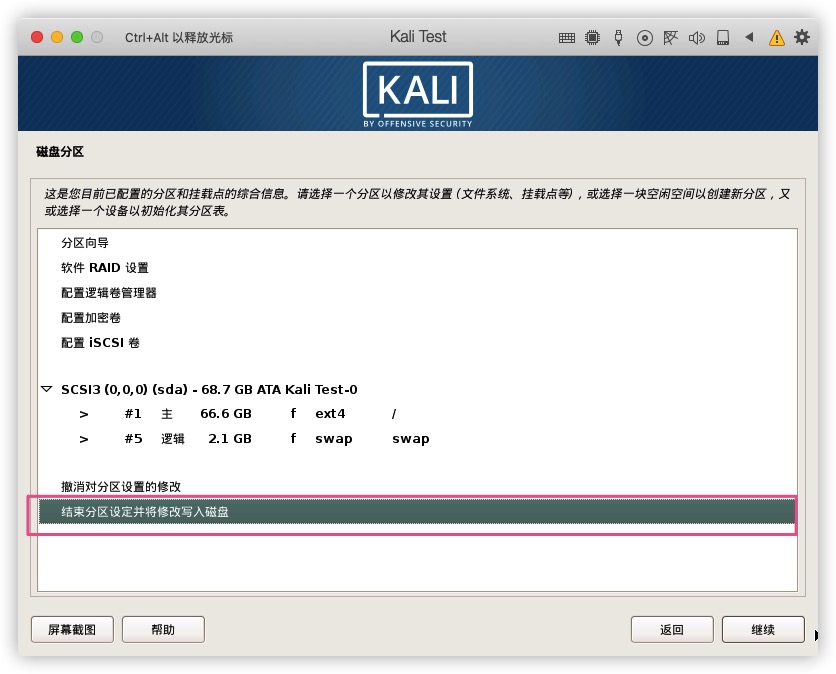
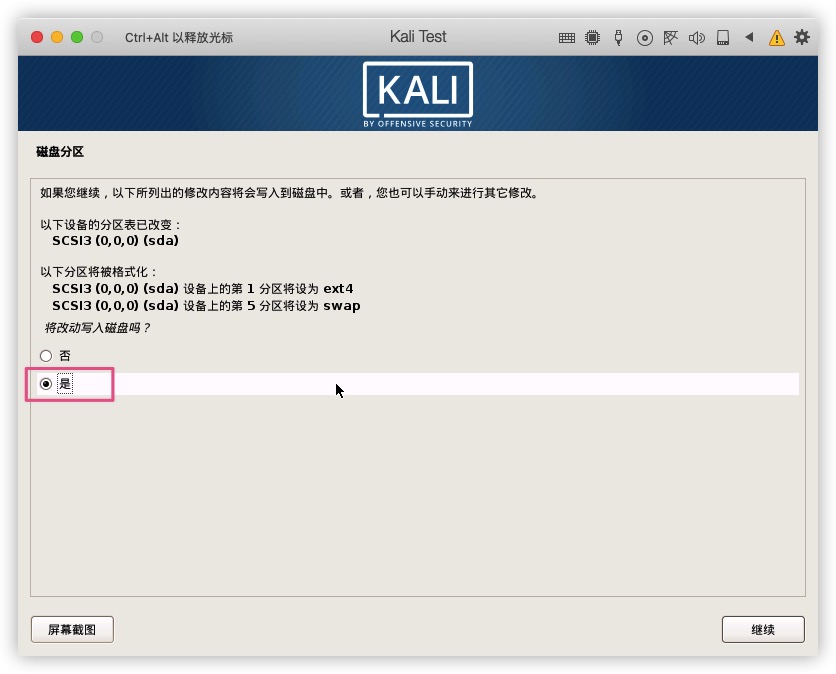
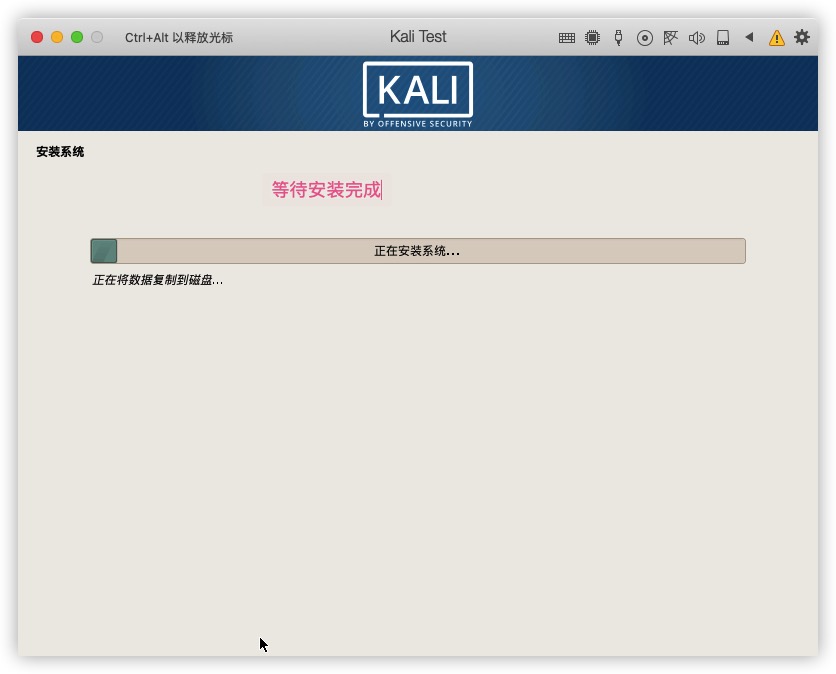
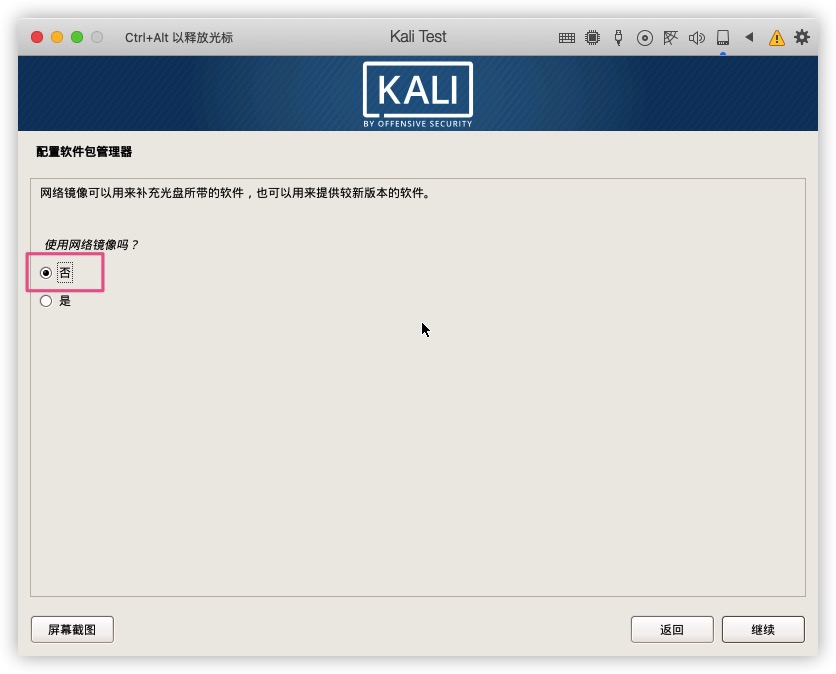
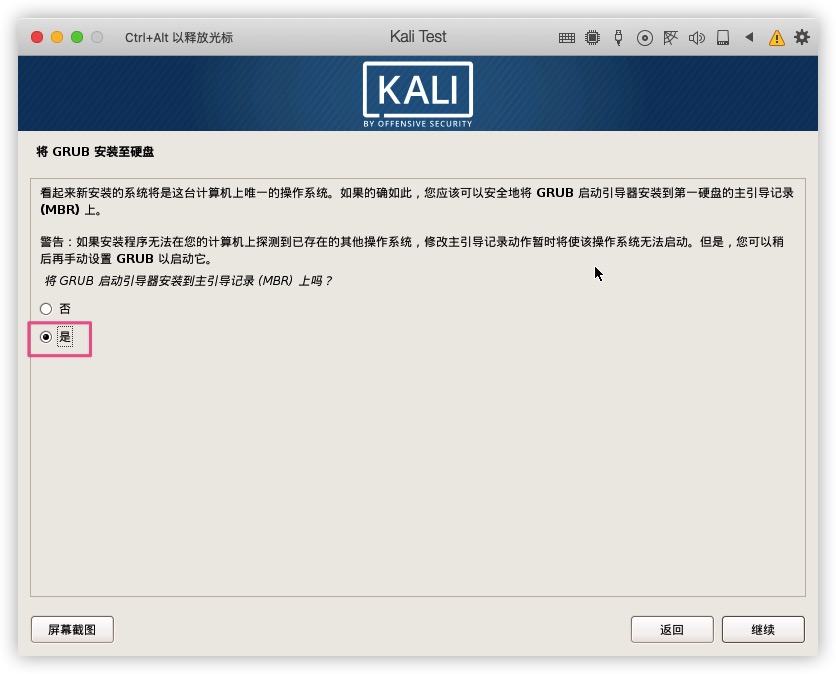
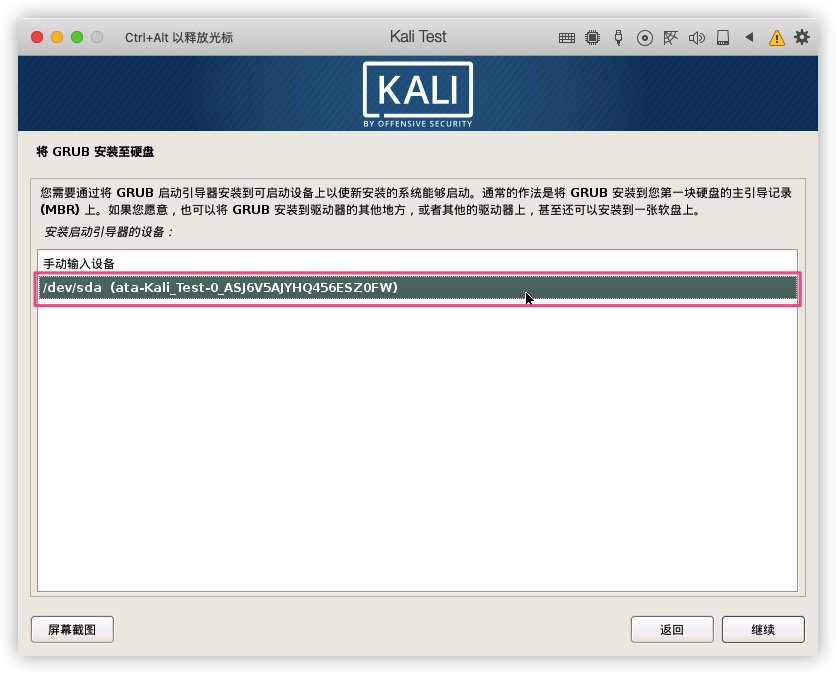
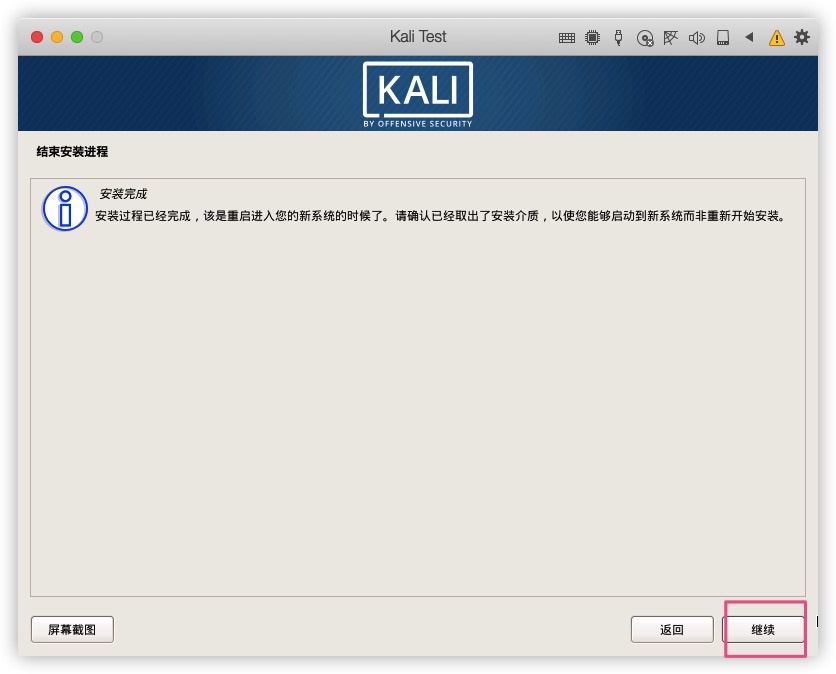
安装到此结束。
三、安装 Parallels Tool
不安装 Parallels Tool,就无法和 Mac 共享文件、粘贴板之类的功能,2019.4 版本之后的 Kali 已经无法使用 Parallels 官方提供的方案安装 tool 了。
这里直接提供修改过后的 tool 安装包:http://leiblog.wang/static/2020-08-16/pt_kali2020.2.zip
解压到任意文件夹,然后执行命令:
1 | |
注意这边要给上 root 权限。
另外,安装完成之后需要重新启动,重启之后需要在 设置->会话和启动 页面关闭 Parallel 的开机自启动,否则每次重启都会有弹窗。
Comments